Jak monitorować połączenie SMPP i otrzymywać alert e-mail, gdy zostanie przerwane
Ten przydatny przewodnik szczegółowo opisuje, jak skonfigurować alerty e-mail dotyczące zmian w łączności klienta SMPP. Przyjazny interfejs Ozeki SMS Gateway umożliwia szybkie ustawienie spersonalizowanych powiadomień. Niezależnie od tego, czy wolisz szybki przegląd wizualny, szczegółowy przewodnik krok po kroku ze zrzutami ekranu, czy sekcję z często zadawanymi pytaniami, ten przewodnik ma wszystko, czego potrzebujesz. Wystarczy 10 minut, aby zyskać pewność, że otrzymasz aktualne informacje o statusie swoich klientów SMPP. Przejmij kontrolę nad monitorowaniem swoich klientów SMPP już dziś!
Co to jest połączenie SMPP?
SMPP, czyli Short Message Peer-to-Peer, to protokół techniczny definiujący sposób komunikacji aplikacji i usług przesyłania wiadomości z centrami usług wiadomości krótkich (SMSC) za pośrednictwem połączenia TCP/IP. Można go postrzegać jako zestaw reguł wymiany danych SMS. Ten standard branżowy umożliwia urządzeniom i oprogramowaniu bezpieczne wysyłanie i odbieranie wiadomości tekstowych przez sieć komórkową.
Co to jest alert e-mail?
Alert e-mail to automatyczna odpowiedź na wystąpienie określonego zdarzenia. Gdy zdarzenie to nastąpi, Ozeki SMS Gateway wysyła spersonalizowaną wiadomość e-mail na wskazany adres, informując właściciela o jego wystąpieniu.
Jak monitorować połączenie SMPP i otrzymywać alert e-mail, gdy zostanie przerwane (krótkie podsumowanie)
Aby monitorować połączenie SMPP i otrzymywać alert e-mail, gdy zostanie przerwane:
- Przejdź do listy instalacji połączeń
- Zainstaluj klienta Gmail
- Skonfiguruj klienta Gmail
- Przetestuj klienta Gmail
- Przejdź do strony Alarmów
- Utwórz alarm
- Skonfiguruj alarm
- Przejdź do strony Zarządzania
- Sprawdź, czy alarm działa, gdy klient SMPP przejdzie w stan offline
- Sprawdź, czy alarm działa, gdy klient SMPP wróci do stanu online
Monitorowanie połączenia SMPP i otrzymywanie alertu e-mail, gdy zostanie przerwane
Rysunek 1 wyjaśnia, jak działa alarm. Ozeki SMS Gateway monitoruje Twoje połączenie SMPP. Gdy status klienta SMPP zmieni się z online na offline lub odwrotnie, Ozeki SMS Gateway wysyła wiadomość alarmową do serwera e-mail, który po jej otrzymaniu wysyła e-mail na adres administratora systemu.
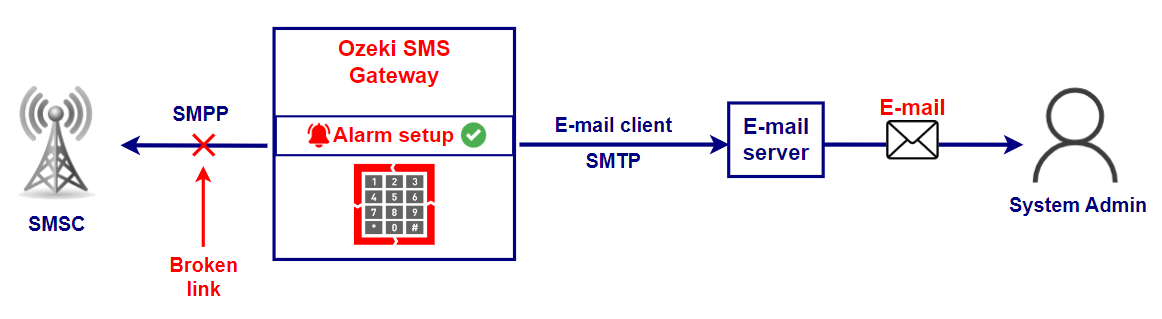
Monitorowanie połączenia SMPP i otrzymywanie alertu e-mail, gdy zostanie przerwane (samouczek wideo)
Poniższy film pokazuje konfigurację i testowanie alertu e-mail o zmianie statusu klienta SMPP. Trwa nawet nie 100 sekund, ale zawiera wszystkie niezbędne kroki i informacje, abyś mógł go powtórzyć, co czyni go wartym obejrzenia. Ponadto pokazuje, jak wiele ustawień jest dostępnych w Ozeki SMS Gateway.
Monitorowanie połączenia SMPP i otrzymywanie alertu e-mail, gdy zostanie przerwane (szybkie kroki)
- Skonfiguruj klienta Gmail
- Przetestuj klienta Gmail
- Utwórz nowy alarm
- Skonfiguruj alarm
- Wyłącz klienta SMPP
- Sprawdź, czy alarm wysłał e-mail
- Sprawdź, czy klient Gmail otrzymał e-mail
- Włącz klienta SMPP ponownie
- Sprawdź, czy alarm wysłał e-mail
- Sprawdź, czy klient Gmail otrzymał e-mail
Monitorowanie połączenia SMPP i otrzymywanie powiadomienia e-mail w przypadku awarii (przewodnik krok po kroku)
W Ozeki SMS Gateway kliknij ikonę Połącz, jak pokazano na Rysunku 2, i zainstaluj klienta Gmail.
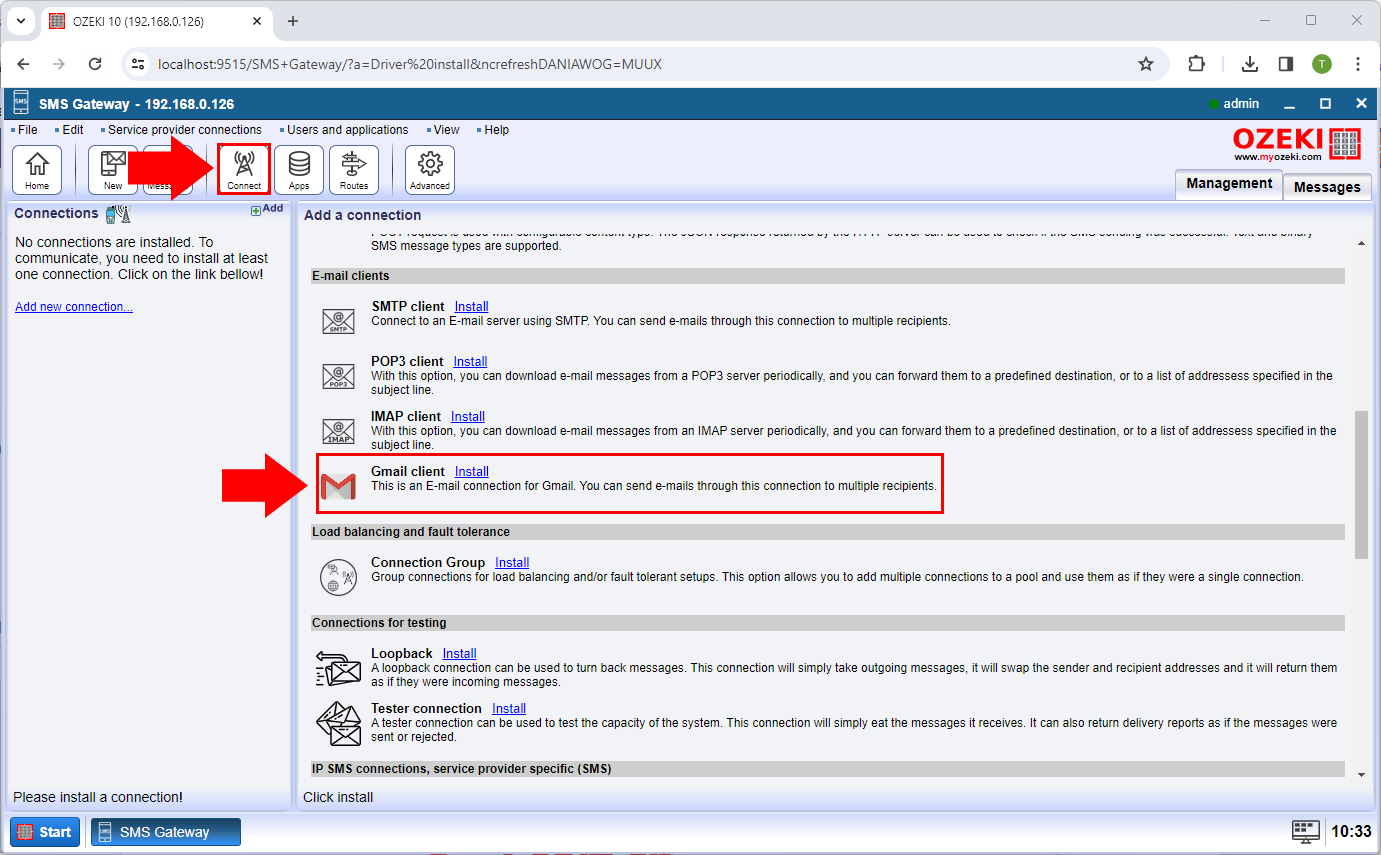
Skonfiguruj klienta Gmail, wprowadzając swoje dane logowania, jak widać na Rysunku 3.
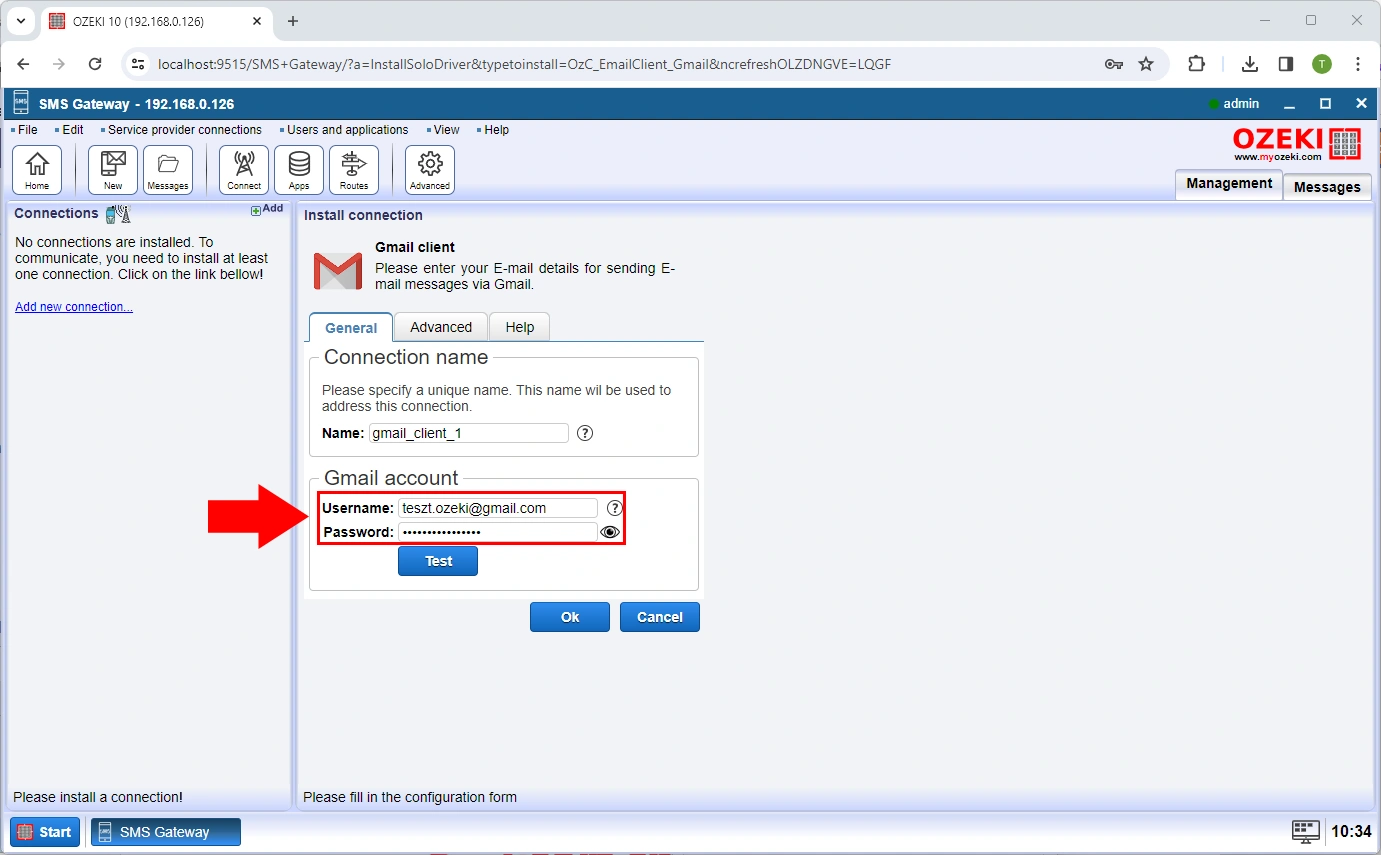
Aby sprawdzić, czy wszystko działa, przejdź do zakładki Test, zaznaczonej na czerwono na Rysunku 4, i wyślij testowego e-maila. Jeśli wszystko zostało wykonane poprawnie, powinieneś zobaczyć podobne okno z komunikatem „Sukces!”.
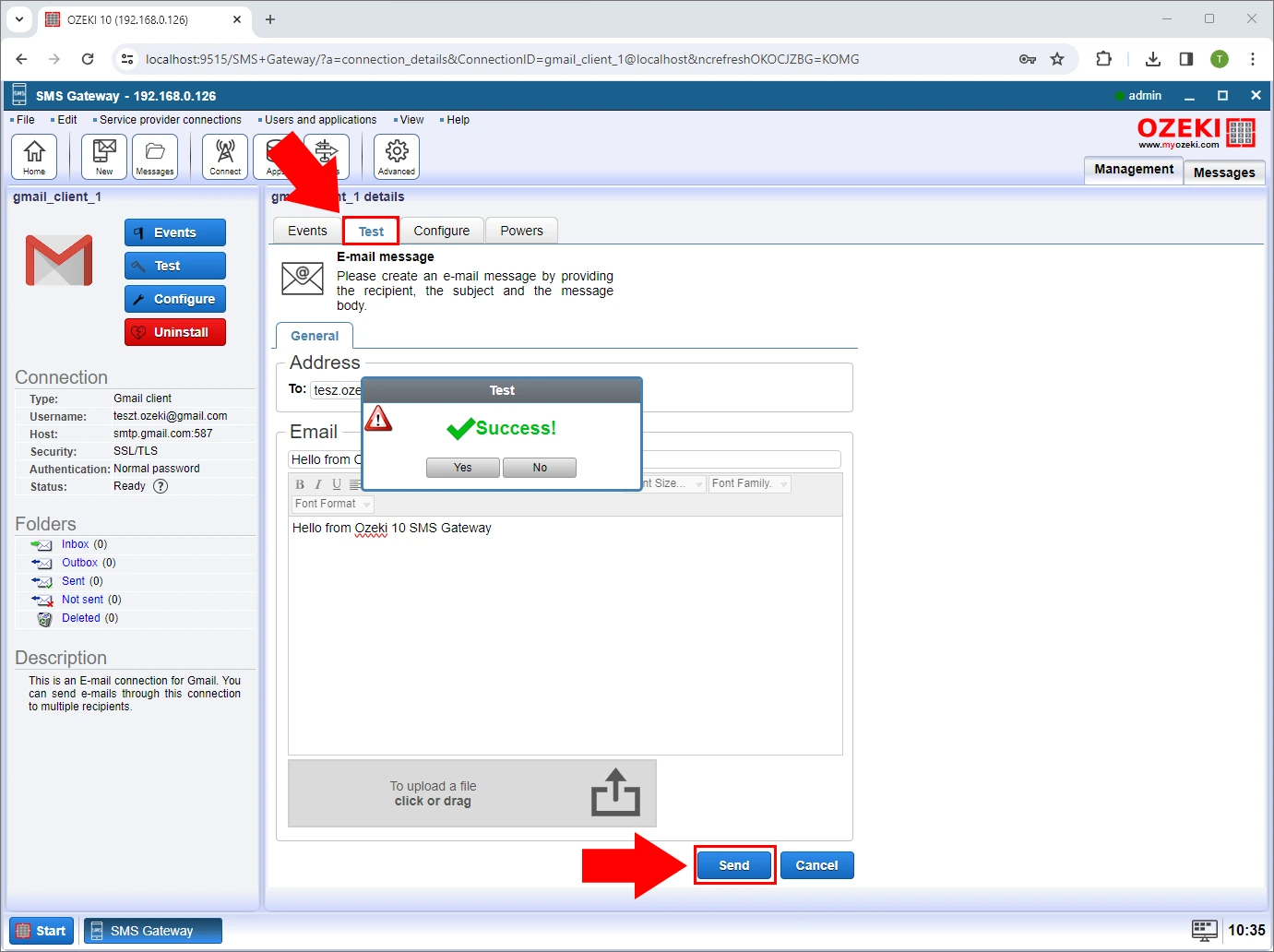
Wybierz opcję Edytuj na pasku narzędzi i kliknij Alarmy w menu rozwijanym (Rysunek 5).
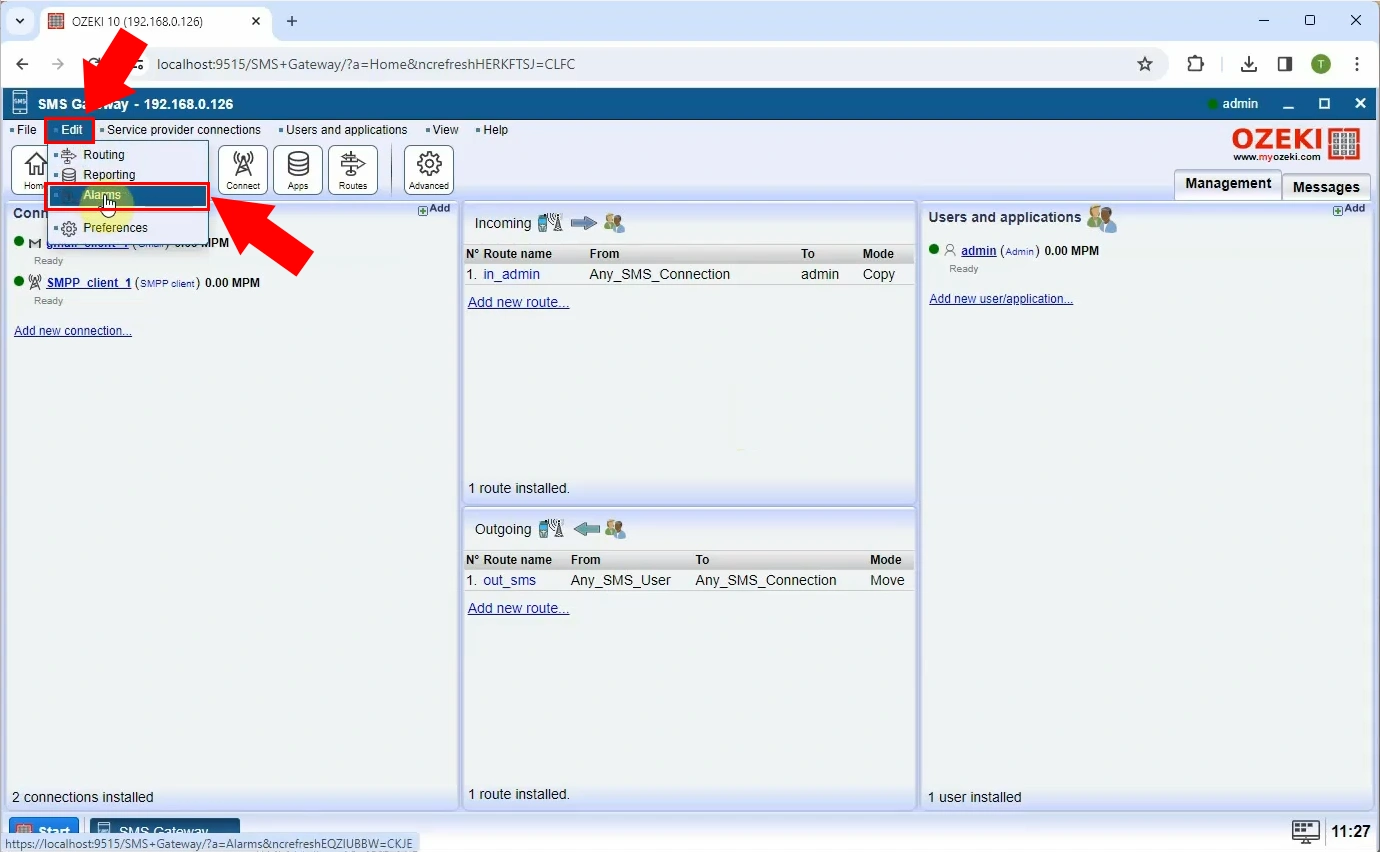
Kliknij przycisk Utwórz nowy alarm i wybierz opcję Any offline w pojawiającym się panelu po prawej stronie (Rysunek 6).
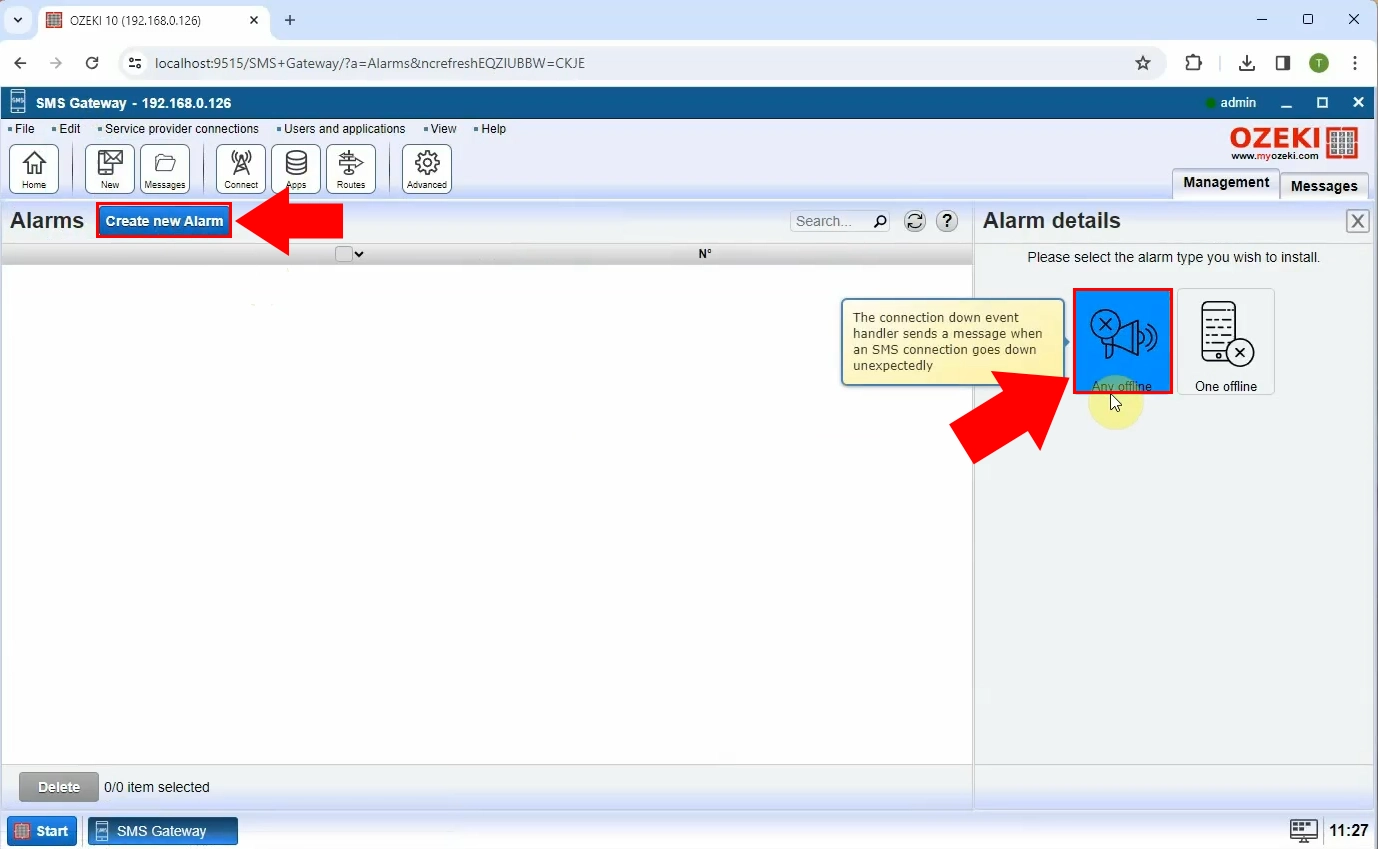
Skonfiguruj alarm według własnych preferencji. Po zakończeniu kliknij OK, jak pokazano na Rysunku 7.
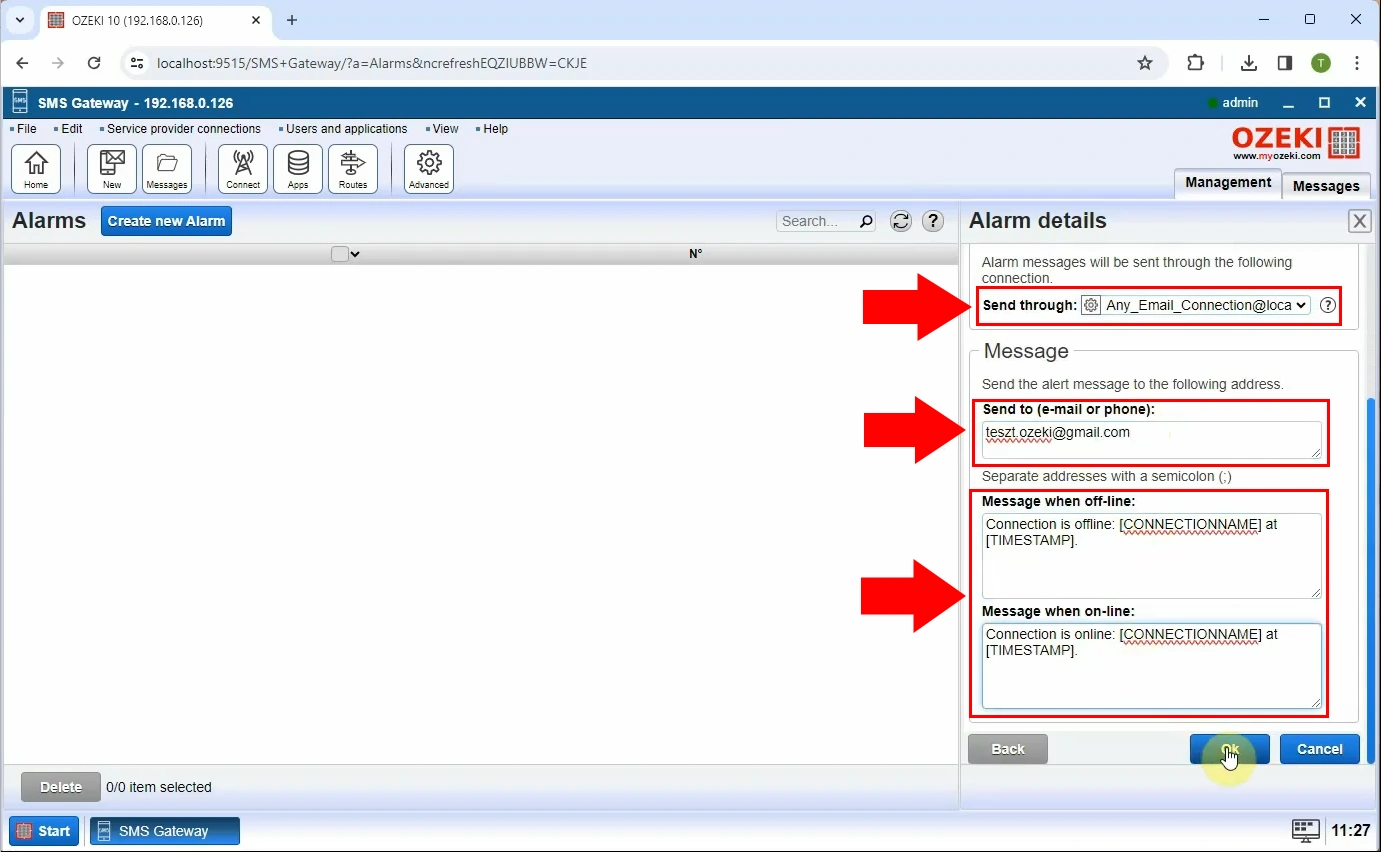
Gdy klient SMPP przejdzie w stan offline, zielona kropka obok niego zmieni kolor na czerwony, podobnie jak na Rysunku 8.
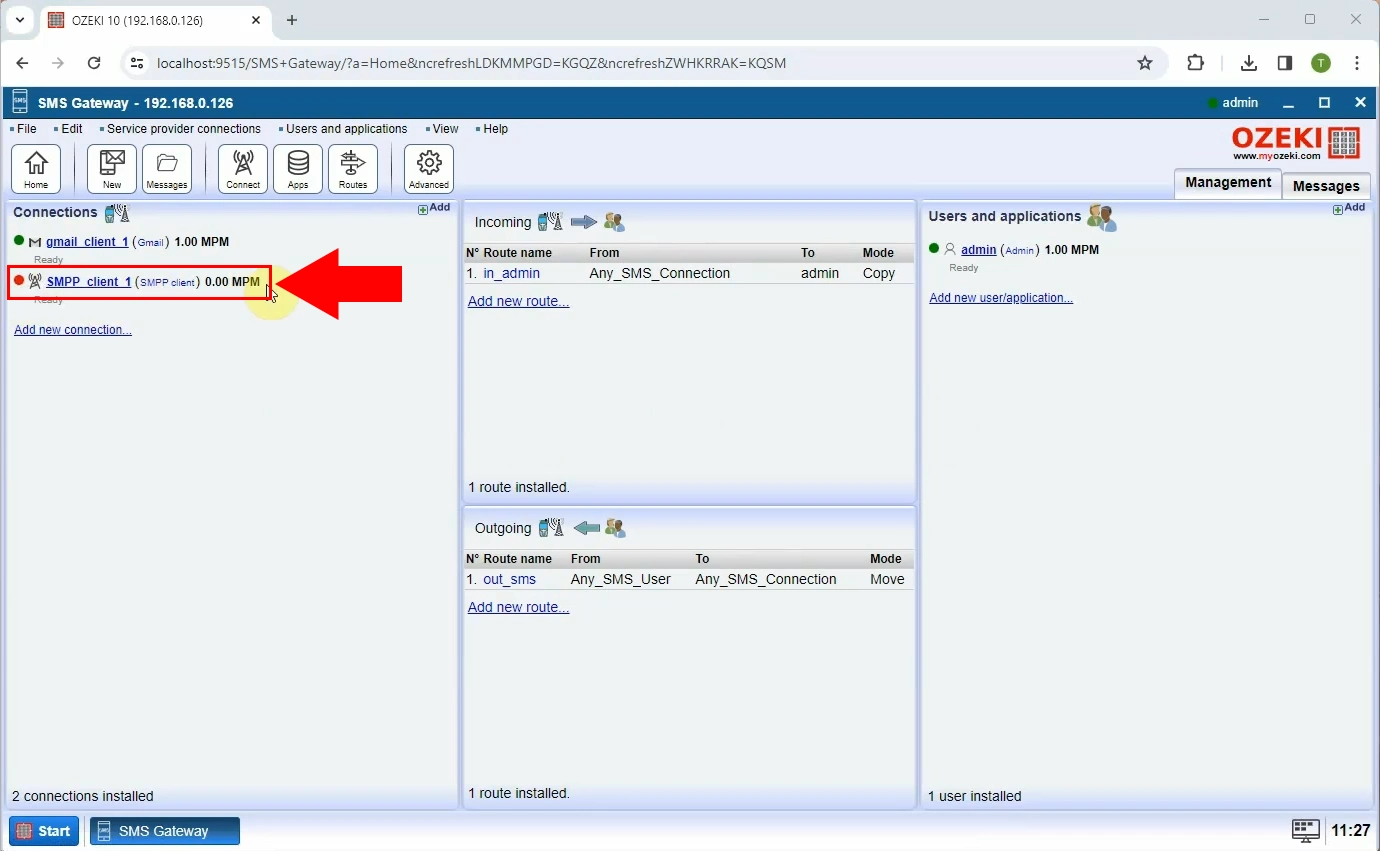
Przechodząc do strony Szczegóły nowo utworzonego alarmu, możesz sprawdzić, czy alert e-mail został wysłany, jak widać na Rysunku 9.
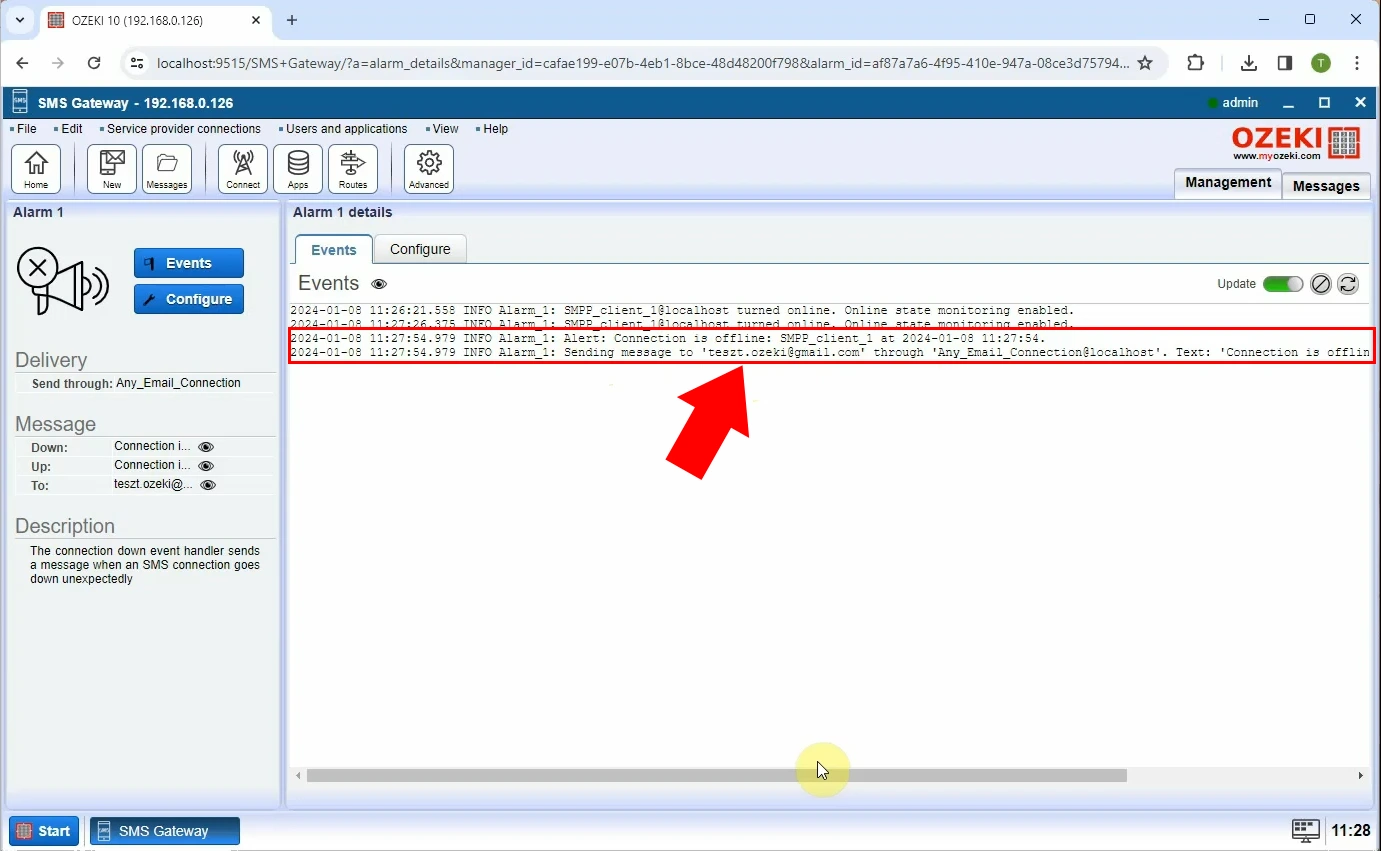
Na stronie klienta Gmail możesz sprawdzić, czy alarm e-mail został odebrany (Rysunek 10).
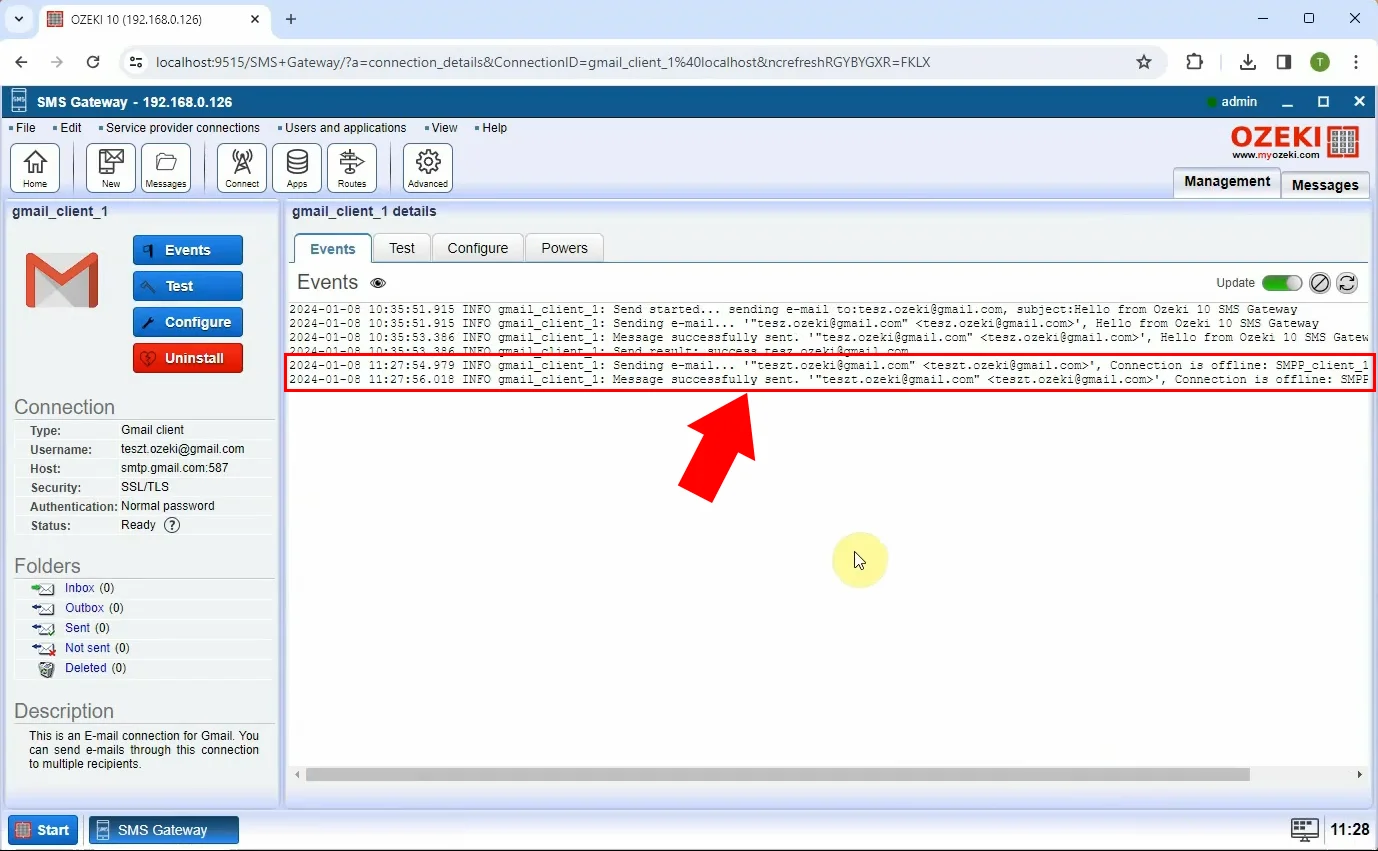
Gdy klient SMPP wróci do stanu online, czerwona kropka obok niego zmieni kolor na zielony, jak zaznaczono strzałką na Rysunku 11.
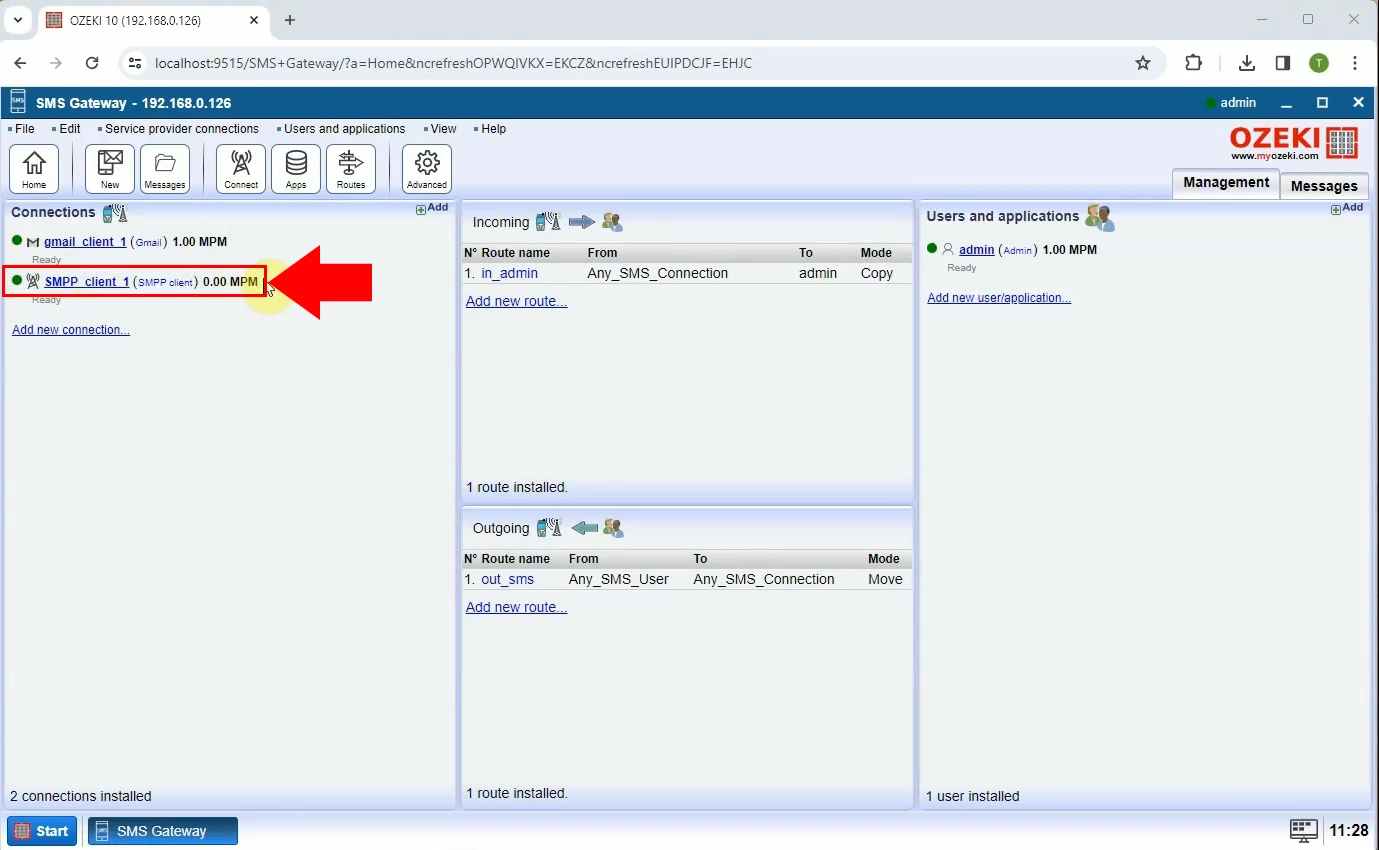
Możesz sprawdzić, czy alarm online został wysłany, przechodząc do strony Szczegóły alarmu, jak widać na Rysunku 12.
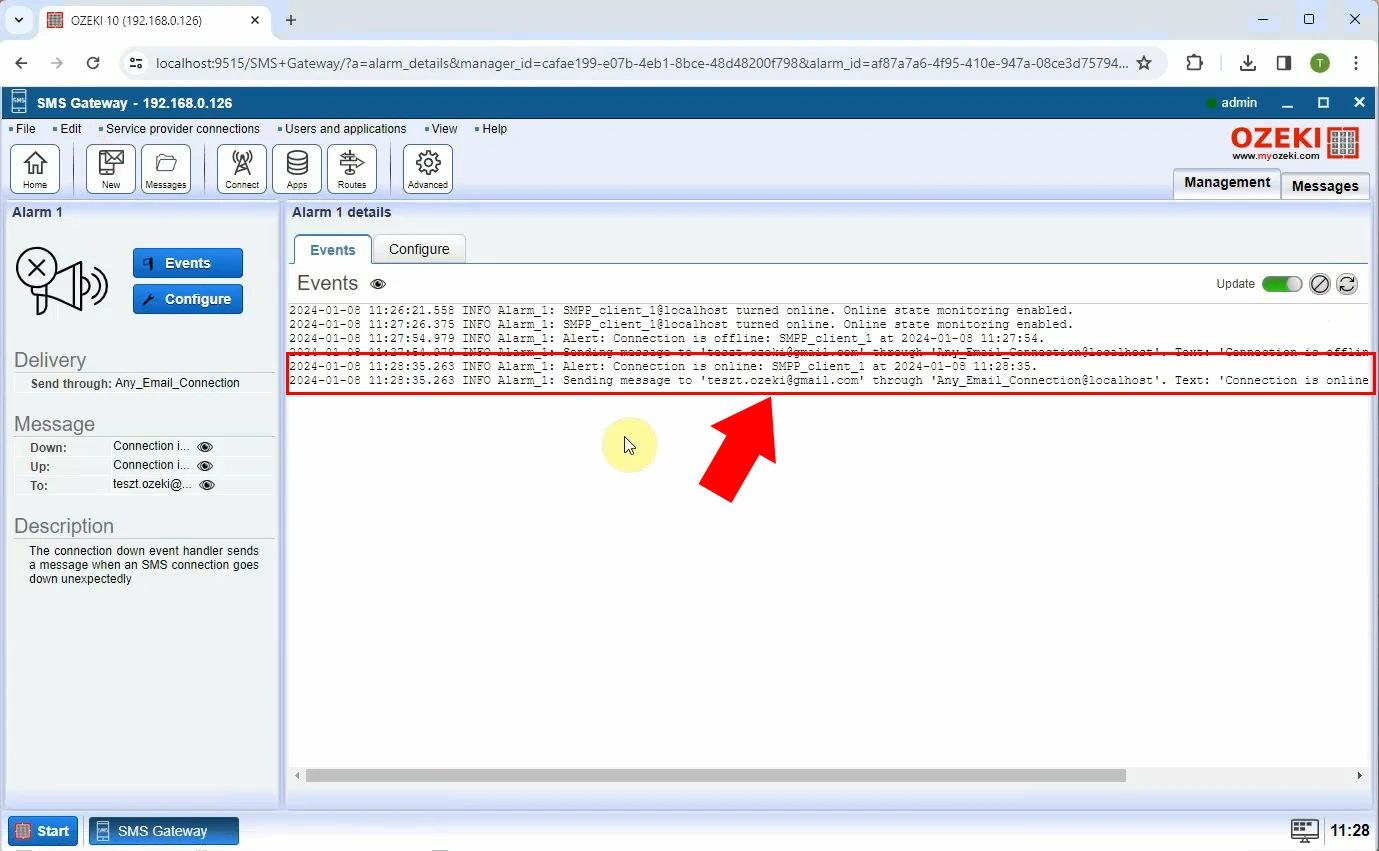
Podobnie jak w jednym z poprzednich kroków, przechodząc na stronę klienta Gmail, możesz sprawdzić, czy alert online został odebrany (Rysunek 13).
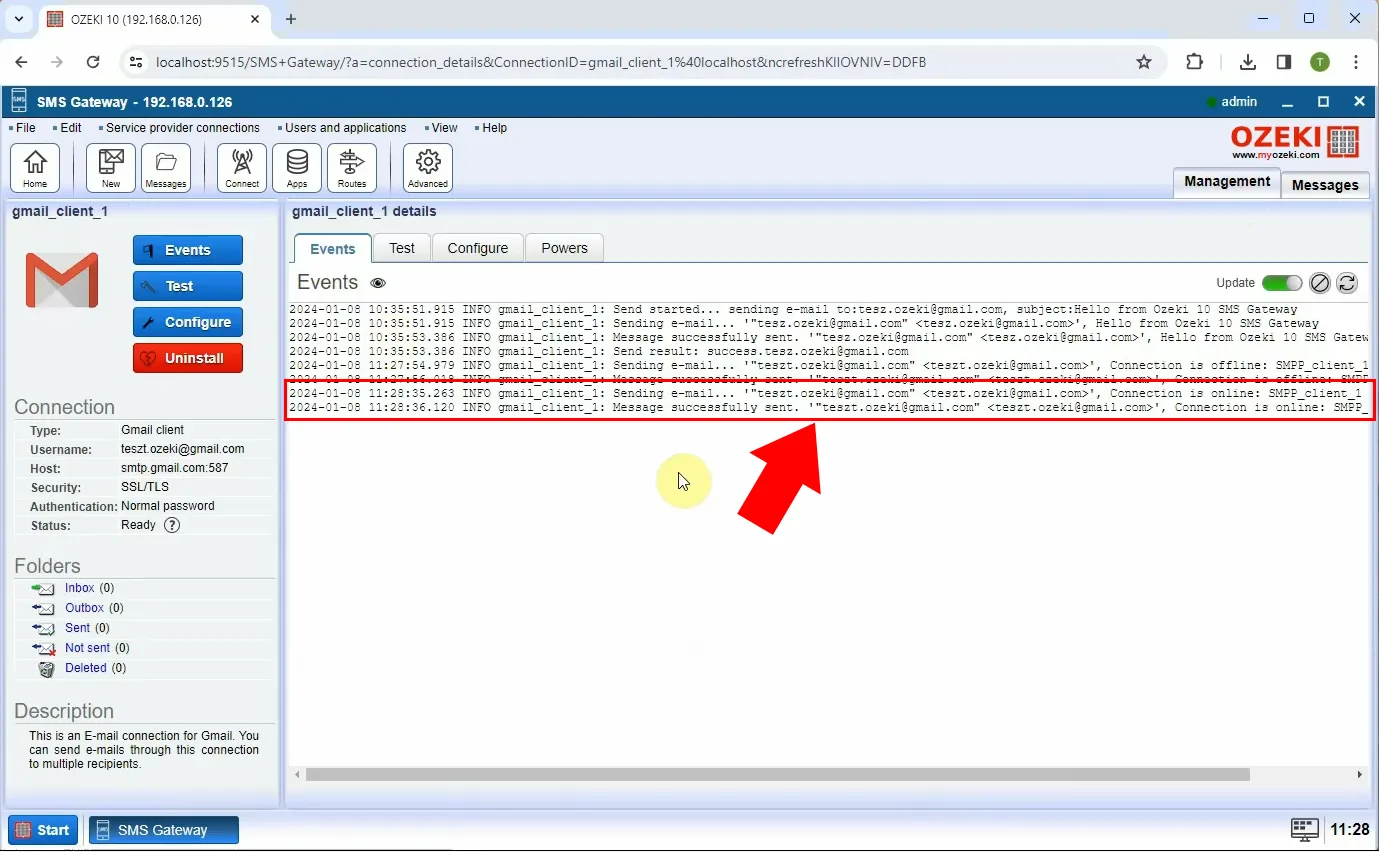
Czy mogę spersonalizować treść alertu e-mail?
Ozeki SMS Gateway pozwala na personalizację treści alertu e-mail, aby zawierał szczegóły istotne dla Twoich potrzeb. Podczas procesu konfiguracji możesz zdefiniować szablon wiadomości. Ten szablon może zawierać dynamiczne elementy, takie jak nazwa rozłączonego/ponownie połączonego klienta SMPP lub znaczniki czasu dla dodatkowego kontekstu.
Czy mogę użyć innego klienta e-mail niż Gmail?
Tak, możesz wybrać klienta SMTP, POP3 lub IMAP zamiast klienta Gmail.
Czy mogę wysłać taki alert, który będzie widoczny zarówno w kliencie Outlook na komputerze, jak i na moim telefonie?
Tak, jeśli używasz klienta IMAP do wysłania wiadomości.
Jakie inne sposoby wysyłania alertu o połączeniu SMPP istnieją?
Alarmy SMS, alarmy WhatsApp, alarmy bazy danych i alarmy czatu.
Czy można otrzymać alert e-mail, który może być odebrany również na moim telefonie?
Tak, jeśli na urządzeniu jest zainstalowany klient, który może odebrać wiadomość.
Czy mogę otrzymać ten sam alert na wiele adresów e-mail?
Tak, możesz podać wiele adresów e-mail. Oddziel je średnikiem (;).
Czy istnieją inne sposoby powiadamiania o zmianie łączności SMPP?
Tak, możesz wybrać wysyłanie takich powiadomień na numer telefonu w formie SMS-a lub wiadomości WhatsApp.
